Microsoft Word 有一个内置系统,您可以用它来研究文档的演变过程、参考以前的注释并恢复丢失的工作。你只需知道在哪里可以找到它。
作为该平台的救命功能之一,"版本历史记录 "的位置相当隐蔽。尽管如此,只要你知道在哪里查找,该功能还是很容易使用的。
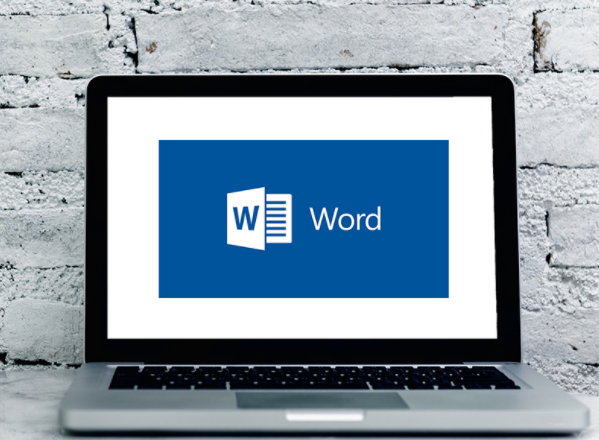
如何在 Word 中使用版本历史记录
更有效的版本历史记录功能是在线使用 Word 的众多原因之一。不过,如果您离线使用 Word,该功能也同样有效。
Word 文档的标题会出现在页面顶部的横幅中。横幅的具体外观取决于您的设置和使用的版本。本文中的截图取自黑暗模式下的 Word Online,可能与您的 Word 版本略有不同。

在 Word Online 中,查看标题横幅中文档名称的右侧。在这里,你会发现一个图标,指示自上次编辑后文件是否被自动保存,后面还有一个向下的箭头。在应用程序中,这一行会显示文件最后修改的时间,后面也有同样的箭头。
无论哪种情况,点击箭头都会弹出一个下拉菜单,其中有几个选项:重命名文件、查看文件位置、查看上次保存日期和访问版本历史。单击下拉菜单底部的 "版本历史 "可将文档打开到一个新页面,右侧有一个列菜单。
不同的版本会以堆叠项的形式出现在这一栏中,并带有时间戳。每个项目还会有一个箭头指向右侧。单击该选项可显示更详细的说明,了解文档每个版本的变化。
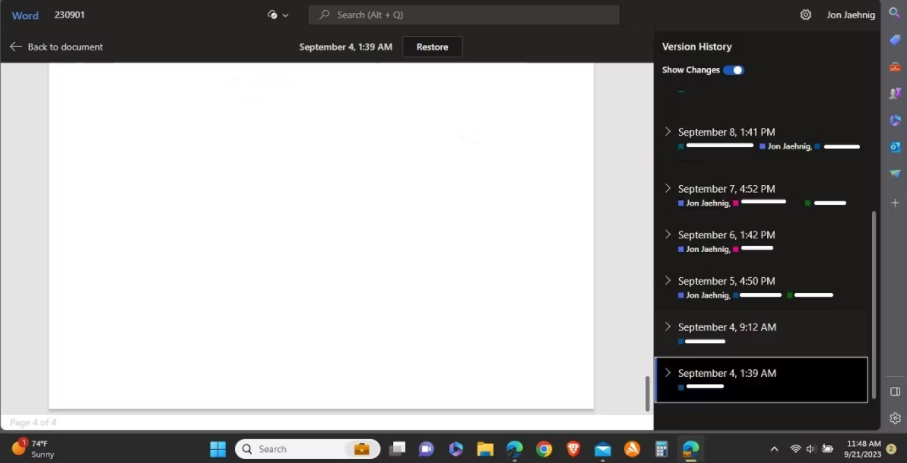
更多的细节可以帮助您找到所需的版本。只需点击所需的选项,即可打开该版本,同时保留当前版本。或者,你也可以选择页面上方的 "还原",将文件恢复到该版本。
需要注意的是,在桌面应用程序中处理从云端下载的文档时,访问该文档的版本历史记录可能需要您再次上传。
如何利用 Word 中的版本历史记录设置
在设置中无法关闭版本历史记录。不过,利用该功能的设置可以帮助你充分利用它;毕竟,版本历史记录不仅仅是用来恢复已删除的工作。例如,在 "审阅 "工具栏中启用 "跟踪更改 "功能,可以帮助你整理文档中不同版本之间的差异。
此外,将更改保存在单个文档中,而不是分别保存多个版本,会让版本历史记录更加强大。它与手动保存不同版本的功能基本相同,但更易于查找和管理。
使用版本历史记录保护你的文档
Microsoft Word 的版本历史功能是您的救星。通过该工具,你可以恢复丢失的工作,在错误发生后进行回溯,并记录项目的进展情况。
了解如何找到和使用该功能,可以大大增强你使用 Word 的信心。
版权声明:文章仅代表作者观点,版权归原作者所有,欢迎分享本文,转载请保留出处!


